Krav:
Du trenger minst en reservepartisjon eller en harddisk på datamaskinen din for å konfigurere LVM-baserte hjemmekataloger.
Jeg anbefaler at du bruker en dedikert harddisk i et produksjonsmiljø. Hvis du lærer, er det bra å bruke en partisjon.
Installere LVM:
På Ubuntu kan du installere LVM fra det offisielle pakkelageret til Ubuntu.
Oppdater først APT-pakkelagerbufferen med følgende kommando:
$ sudo apt oppdatering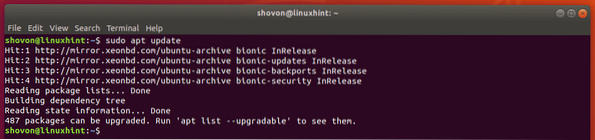
Installer nå LVM med følgende kommando:
$ sudo apt installere lvm2
Trykk nå y og trykk deretter på
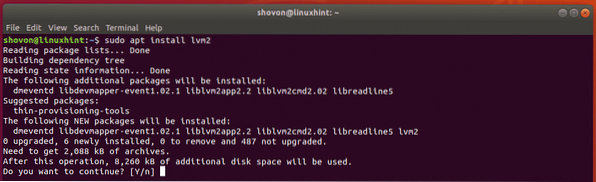
LVM skal installeres.

Hvis du bruker CentOS 7 eller RHEL 7, kan du installere LVM med følgende kommando:
$ sudo yum installere lvmFørste oppsett av LVM:
Nå må du fortelle LVM hvilken partisjon eller harddisk du vil administrere med LVM. For å gjøre det, må du vite enhetsnavnet til partisjonen eller harddisken du vil bruke.
Du finner enhetsnavnet til partisjonen eller harddisken med følgende kommando:
$ lsblk | egrep "disk | del"Alle partisjonene og harddiskene som er installert på datamaskinen din, bør være oppført. Her skal jeg bruke den dedikerte harddisken sdb for å konfigurere LVM. Men du kan også bruke en partisjon som f.eks sda2, sda3, sdb2 eller hva du enn har.
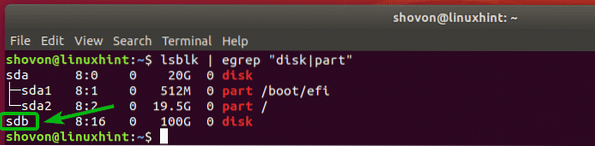
Lag nå et fysisk volum på LVM på harddisken din med følgende kommando:
$ sudo pvcreate / dev / sdbMERK: Erstatte sdb med enhetsnavnet på harddisken eller partisjonen.

Opprett nå en LVM-volumgruppe (la oss kalle det hjem) på harddisken din med følgende kommando:
$ sudo vgcreate home / dev / sdb
Opprette LVM logiske volumer for brukere:
Nå må du opprette de nødvendige logiske volumene for hver av påloggingsbrukerne dine og bruke den som hjemmekatalog.
La oss si at vi har 3 brukere, lilje, Linda og bob. Bruker lilje og Linda ønsker 512 MB diskplass og bob ønsker 2 GB diskplass.
Å lage en 512 MB logisk volum for lilje, kjør følgende kommando:
$ sudo lvcreate -L 512M -n liljehjemEller
$ sudo lvcreate - størrelse 512M - navn liljehjem

På samme måte, skape en 512 MB logisk volum for Linda med følgende kommando:
$ sudo lvcreate -L 512M -n linda home
Lag nå et 2 GB logisk volum for bob med følgende kommando:
$ sudo lvcreate -L 2G -n bob hjem
Nå må du formatere de logiske volumene du nettopp opprettet. Jeg vil bruke EXT4 filsystem.
For å formatere det logiske volumet av lilje / dev / home / lily, kjør følgende kommando:
$ sudo mkfs.ext4 -L lilje / dev / hjem / lilje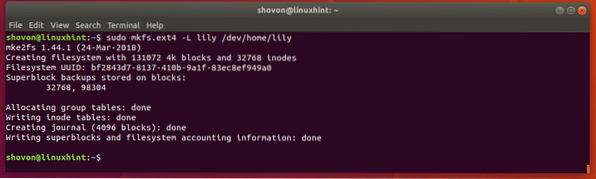
For å formatere det logiske volumet av Linda / dev / home / linda, kjør følgende kommando:
$ sudo mkfs.ext4 -L linda / dev / home / linda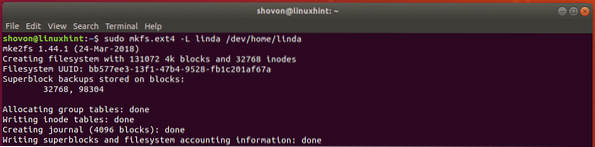
For å formatere det logiske volumet av bob / dev / home / bob, kjør følgende kommando:
$ sudo mkfs.ext4 -L bob / dev / home / bob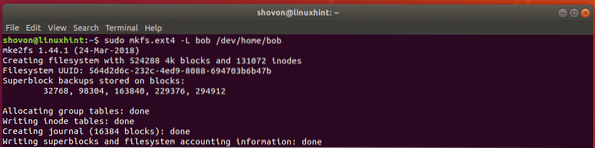
Opprette brukere:
La oss nå opprette brukerne lilje, Linda og bob. Jeg vil bruke brukeradd kommandoen for å opprette brukerne fordi kommandoen useradd ikke oppretter en hjemmekatalog som standard.
Å opprette brukeren lilje, kjør følgende kommando:
$ sudo bruker legger til lilje
Sett nå et passord for brukeren lilje med følgende kommando:
$ sudo passwd lilje
Nå skriver du inn passordet du vil angi for brukeren lilje. Passordet skal angis.

På samme måte, opprett brukeren Linda med følgende kommando:
$ sudo bruker legger til lindaSett også et passord for brukeren Linda med følgende kommando:
$ sudo passwd lindaIgjen, opprett brukerboben med følgende kommando:
$ sudo bruker legger til bobSett nå et passord for brukerboben med følgende kommando:
$ sudo passwd bobMontering av LVM Logical Volumes som hjemmekataloger:
Nå må du opprette monteringspunktene for de LVM-logiske volumene du nettopp har opprettet. Som de skal være hjemmekatalogene til lilje, Linda og bob, monteringspunktene skal være / hjem / lilje, / hjem / linda, og / hjem / bob henholdsvis.
For å opprette monteringspunktet for brukeren lilje, kjør følgende kommando:
$ sudo mkdir / home / lily
For å opprette monteringspunktet for brukeren Linda, kjør følgende kommando:
$ sudo mkdir / home / linda
For å opprette monteringspunktet for brukeren bob, kjør følgende kommando:
$ sudo mkdir / home / bob
Nå åpner du / etc / fstab fil med følgende kommando:
$ sudo nano / etc / fstab
Skriv inn følgende linjer på slutten av filen. Når du er ferdig, lagrer du filen med
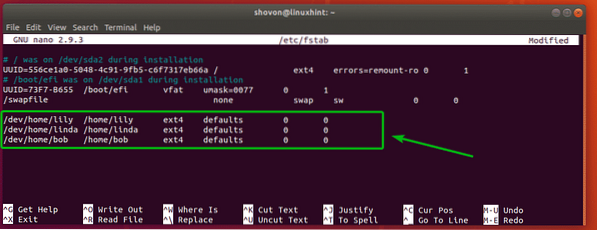
For å montere de logiske volumene til LVM til brukerens hjemmekataloger, kjør følgende kommando:
$ sudo mount -a
For å bekrefte at de logiske volumene til LVM er riktig montert, kjør følgende kommando:
$ df -h | grep / hjemSom du kan se, er de logiske volumene for LVM montert riktig for hver bruker.

Nå må du fikse tillatelsene for hvert monterte LVM-logiske volum. Ellers vil ikke brukerne kunne opprette eller slette filer. Du bør også kopiere alle filene fra / etc / skel katalog til hver hjemmekatalog.
For å kopiere filene fra / etc / skel katalogen til hjemmekatalogene, kjør følgende kommandoer:
$ sudo cp -RT / etc / skel / home / lily$ sudo cp -RT / etc / skel / home / linda
$ sudo cp -RT / etc / skel / home / bob

Nå, fikse tillatelsene til liljehjemmekatalog med følgende kommando:
$ sudo chown -Rf lilje: lilje / hjem / lilje
For å fikse tillatelsene til Lindakjører følgende kommando:
$ sudo chown -Rf linda: linda / home / linda
For å fikse tillatelsene til bobkjører følgende kommando:
$ sudo chown -Rf bob: bob / hjem / bob
Som du kan se, tildeles de riktige tillatelsene til hver hjemmekatalog.

Du kan også logge på som noen av brukerne, og det skal fungere.
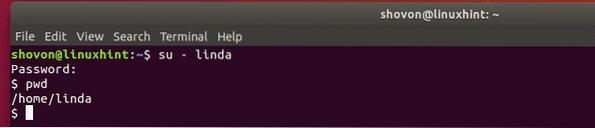
Så det er slik du bruker LVM for brukerkataloger i flere brukere i Linux. Takk for at du leser denne artikkelen.
 Phenquestions
Phenquestions


